
Un guide simple pour contourner le temps d'écran sur l'iPhone [10 méthodes].
Oct 22, 2025 • Déposé à: Déverrouiller Appareil iOS et Android • Des solutions éprouvées
Votre iPhone vous empêchait-il d'utiliser certaines applications ? Vous vous demandez comment retrouver l'accès à ces applications ? Si c'est le cas, vous allez vous régaler !
La fonction « temps d'écran » de l'iPhone est en effet utile. Il permet de suivre l'utilisation de votre téléphone. Il permet également aux parents d'imposer des restrictions aux activités de leurs enfants.
Cependant, cette fonction peut parfois poser problème. Que se passe-t-il si vous oubliez le code d'accès de votre téléphone ou de votre écran ? Vous ne pourrez plus le déverrouiller et y accéder à nouveau.
Heureusement, il existe plusieurs méthodes pour désactiver le temps d'écran sans code d'accès. Cet article explique comment contourner le code d'accès au temps d'écran à l'aide de dix méthodes efficaces.
- Partie 1. Comment contourner le temps d'écran sur l'iPhone
- Méthode 1. Désinstaller et réinstaller des applications pour contourner le Temps d'Écran
- Méthode 2 : Comment contourner le Temps d'Écran sur l'iPhone en changeant l'heure
- Méthode 3 : Utiliser iMessage pour regarder YouTube et surpasser le temps d'écran
- Méthode 4 : Comment contourner le temps d'écran en enregistrant des vidéos
- Méthode 5 : Envoyer un message via Siri pour contourner le temps d'écran
- Méthode 6 : Utiliser l'option « Ignorer la limite » pour prolonger le temps d'écran
- Méthode 7 : Utiliser l'application Contacts pour envoyer des messages texte
- Méthode 8 : Utiliser la fonction Partager pour partager le contenu
- Méthode 9 : Comment contourner le temps d'écran de l'iPhone via la réinitialisation d'usine

- Partie 2 : Comment déverrouiller le temps d'écran sans mot de passe et sans perte de données [Meilleure méthode].
Partie 1. Comment contourner le temps d'écran sur l'iPhone
Méthode 1. Désinstaller et réinstaller des applications pour contourner le Temps d'Écran
Une chose que vous pouvez faire pour contourner le temps d'écran est de désinstaller et de réinstaller les applications. Cette opération permet de supprimer les restrictions de temps d'écran des applications et de repartir sur de nouvelles bases. C'est l'une des méthodes les plus simples. Cependant, n'oubliez pas que certaines applications peuvent avoir une limite de temps d'écran intégrée. La réinstallation de ces applications ne changera donc rien.
Voici comment désinstaller les applications :
Étape 1: Allez sur l'écran d'accueil de votre iPhone et trouvez l'application qui est limitée dans le temps.
Étape 2: Appuyez sur l'icône de l'application et maintenez-la enfoncée jusqu'à ce qu'elle commence à s'agiter.
Étape 3: Appuyez sur l'icône « - » dans le coin supérieur gauche de l'icône de l'application. Un message de confirmation s'affiche, vous demandant si vous souhaitez supprimer l'application.

Étape 4: Confirmez la suppression en sélectionnant « Supprimer l'application ». L'application sera supprimée de votre appareil.

Étape 5: Une fois l'application désinstallée, rendez-vous sur l'App Store et réinstallez-la.
Une fois l'application installée avec succès, vous verrez qu'elle n'est plus limitée par le temps d'écran. Vous pouvez l'utiliser librement.
Mais si vous ne pouvez pas suivre cette méthode, vous pouvez utiliser une autre méthode pour désactiver le temps d'écran sans code d'accès..
Méthode 2 : Comment contourner le Temps d'Écran sur l'iPhone en changeant l'heure
Le changement d'heure est un autre moyen efficace de contourner le temps d'écran sur votre iPhone. Lorsque vous modifiez l'heure et la date, votre iPhone pense que la restriction de temps a expiré. Toutefois, cela peut avoir des conséquences involontaires. Il y a des chances que les applications qui dépendent d'informations précises sur la date et l'heure ne fonctionnent pas.
Voici comment changer l'heure sur votre iPhone.
Étape 1: Ouvrez l'application « Réglages » sur votre iPhone.
Étape 2: Faites défiler vers le bas et appuyez sur « Général ».
Étape 3: Dans les Paramètres généraux, appuyez sur « Date et heure ».

Étape 4: Désactiver l'option « Régler automatiquement ». Cela vous permettra d'ajuster manuellement les paramètres de la date et de l'heure.
Étape 5: Modifiez la date et l'heure pour qu'elles soient antérieures à la mise en place des restrictions de temps d'écran.
Cependant, dans iOS 15 et les versions ultérieures, Apple a verrouillé l'option « Régler automatiquement ». Cela signifie que vous ne pouvez pas modifier les paramètres et mettre à jour manuellement la date et l'heure. Par conséquent, si vous utilisez la dernière version d'iOS sur votre iPhone, vous ne pouvez pas suivre cette méthode.
Méthode 3 : Utiliser iMessage pour regarder YouTube et surpasser le temps d'écran
L'utilisation d'iMessage pour regarder YouTube est l'un des moyens de contourner le code d'accès au temps d'écran. iMessage vous permet de regarder des vidéos YouTube. Ainsi, si votre application YouTube est soumise à des restrictions, vous pouvez utiliser iMessage. Cependant, gardez à l'esprit que vous ne pourrez pas profiter de toutes les fonctions de l'application YouTube. Vous aurez accès uniquement aux vidéos.
Voici comment remplacer le temps d'écran par iMessage :
Étape 1: Accédez à l'application Messages sur votre iPhone.
Étape 2: Démarrer une nouvelle conversation ou ouvrir une conversation existante avec un contact.
Étape 3: Touchez l'icône « A » à côté du champ de saisie de texte pour accéder aux applications disponibles sur iMessage.
Étape 4: Trouvez l'application YouTube dans l'iMessage et ouvrez-la.
Étape 5: Recherchez la vidéo que vous souhaitez regarder. Vous pouvez partager le nom de l'image et la regarder directement à partir d'ici sans ouvrir l'application YouTube.

Cependant, il y a des chances que vos enfants exploitent cette méthode. Mais ne vous inquiétez pas ! Il est facile de bloquer cette méthode. Ouvrez simplement Paramètres > Temps d'écran > Restrictions relatives au contenu et à la vie privée. Maintenant, naviguez vers Contenu Web. Appuyez sur Limiter les sites web pour adultes et ajoutez l'URL de YouTube dans la section Ajouter un site web.
Méthode 4 : Comment contourner le temps d'écran en enregistrant des vidéos
Si une application vidéo limite le temps d'utilisation de l'écran, vous pouvez contourner ce problème en enregistrant la vidéo. Vous pouvez utiliser la fonction d'enregistrement d'écran de l'iPhone pour y parvenir. Cependant, n'oubliez pas que cette méthode peut ne pas fonctionner pour toutes les applications ou tous les contenus. De plus, il n'offrira pas une expérience transparente par rapport à l'accès direct.
Voici comment dépasser le temps d'écran sur l'iPhone en enregistrant la vidéo :
Étape 1: Open the Control Center by Swiping down from the top-right corner of your iPhone's screen
Étape 2: Appuyez sur l'icône « Enregistrement d'écran » pour commencer à enregistrer votre écran.

Étape 3: Une fois que l'enregistrement de l'écran a démarré, accédez à l'application ou au contenu auquel vous souhaitez accéder malgré les restrictions de temps d'écran.
Étape 4: Après avoir enregistré le contenu souhaité, arrêtez l'enregistrement de l'écran.
La vidéo enregistrée sera automatiquement sauvegardée dans la galerie de votre iPhone. Vous pouvez y accéder à tout moment et la regarder sans vous soucier de la limite de temps d'écran. Si cette méthode ne fonctionne pas, essayez une autre méthode décrite dans cet article.
Méthode 5 : Envoyer un message via Siri pour contourner le temps d'écran
L'application de messagerie de l'iPhone peut également être limitée par le temps d'écran. Mais Siri est là pour vous aider. Vous pouvez utiliser Siri pour envoyer des messages malgré la limitation du temps d'écran. De plus, vous pouvez également demander à Siri de lancer une recherche sur le web. Toutefois, il convient de faire preuve de responsabilité et d'attention à cet égard.
Voici comment contourner le temps d'écran sur l'application de messagerie :
Étape 1: Appelez Siri en disant « Hey Siri » Puis, dites « Envoyer un message à [nom du contact] ».

Étape 2: Siri vous invitera à dicter le message. Vous pouvez dire quelque chose de simple comme « Bonjour » ou tout autre message pour engager la conversation.
Étape 3: Après avoir envoyé le message, Siri confirme qu'il a été envoyé.
Vous pouvez également lui demander d'effectuer une recherche sur le web en votre nom. N'oubliez pas que les capacités de Siri peuvent varier en fonction des paramètres et de la version logicielle de votre appareil. Si vous cherchez à contourner la restriction du temps d'écran pour une autre application, vous pouvez essayer d'autres méthodes.
Méthode 6 : Utiliser l'option « Ignorer la limite » pour prolonger le temps d'écran
Cette méthode permet de contourner les restrictions de temps d'écran sans trop de difficultés. Supposons que vous utilisiez une application avec une limite de temps, par exemple une heure. Lorsque vous atteignez cette limite, vous recevez une notification. Il suffit de toucher « Ignorer la limite » et de sélectionner « Ignorer la limite pour aujourd'hui ». C'est tout ! Votre restriction de temps quotidien devrait être supprimée.

Cependant, il se peut que quelqu'un ait configuré les paramètres de temps d'écran en activant la fonction « Bloquer à la fin de la limite ». Cette méthode peut donc ne pas fonctionner. Dans ce cas, au lieu d'ignorer simplement la limite, vous serez invité à demander plus de temps. Cette étape supplémentaire peut empêcher votre tentative de contourner la limite.
Méthode 7 : Utiliser l'application Contacts pour envoyer des messages texte
Cette méthode permet de contourner la limite de temps d'écran de l'application Messages. Vous pouvez utiliser cette méthode si vous ne pouvez pas envoyer le message à l'aide de Siri ou d'un autre moyen.
Voici comment se débarrasser du temps d'écran sans mot de passe dans l'application Messages :
Étape 1: Ouvrez votre liste de contacts sur votre iPhone.

Étape 2: Sélectionnez un contact auquel vous souhaitez envoyer un message texte.
Étape 3: Tapez sur le nom du contact pour ouvrir ses coordonnées.
Étape 4: Recherchez l'option permettant d'envoyer un message. Il est généralement représenté par le mot « Message ».

Étape 5: Cliquez sur l'option message pour entamer une conversation avec le contact sélectionné.

Étape 6: Une fois la conversation ouverte, vous pouvez taper et envoyer des messages comme d'habitude.
Bien qu'il ne soit pas possible de bloquer complètement l'accès à l'application Contacts, la personne qui gère vos paramètres de temps d'écran peut toujours le limiter. Ils peuvent fixer une limite de temps stricte, par exemple en n'autorisant qu'une minute d'accès aux contacts par jour.
Cette méthode vous permet de communiquer avec vos contacts sans être affecté par les limitations du temps d'écran.
Méthode 8 : Utiliser la fonction Partager pour partager le contenu
Vous pouvez utiliser cette méthode pour accéder à votre application Messages à des fins de partage. Par exemple, vous venez de prendre une photo ou de faire une capture d'écran. Vous souhaitez maintenant le partager avec l'un de vos amis. Il vous suffit d'ouvrir cette photo/capture d'écran et de toucher l'icône de partage sur votre iPhone. Ensuite, sélectionnez Messages dans le menu Partage et recherchez le contact à qui vous souhaitez envoyer un message.
Vous pouvez également effacer l'élément partagé et rédiger un nouveau message dans le champ de texte vide. Une fois cela fait, appuyez sur l'icône Envoyer. Il n'y a pas de moyen direct de désactiver cette méthode. Il peut donc s'agir de votre meilleure option pour envoyer des textes lorsque l'accès à Message est restreint.
Méthode 9 : Comment contourner le temps d'écran de l'iPhone via la réinitialisation d'usine
Si vous avez essayé toutes les méthodes ci-dessus mais que vous n'avez pas réussi à contourner le temps d'écran, il existe une autre solution. Vous pouvez effectuer une réinitialisation d'usine pour vous débarrasser de la restriction d'écran. Cependant, gardez à l'esprit qu'une réinitialisation d'usine effacera toutes les données de votre iPhone. Il est donc recommandé de créer une sauvegarde de toutes vos données essentielles.
Voici comment contourner le temps d'écran par une réinitialisation d'usine :
Étape 1: Ouvrez l'application « Réglages » sur votre iPhone. Faites défiler vers le bas et appuyez sur « Général ».
Étape 2: Faites défiler jusqu'en bas et sélectionnez « Réinitialiser » Choisissez « Effacer tout le contenu et tous les paramètres ».
Étape 3: Saisissez votre code d'accès si vous y êtes invité et confirmez votre décision d'effacer toutes les données.
Étape 4: Attendez que votre iPhone termine le processus de réinitialisation, ce qui peut prendre plusieurs minutes.
Étape 5: Une fois la réinitialisation terminée, votre iPhone redémarre. Suivez les instructions pour configurer votre iPhone comme un nouvel appareil.

Cependant, si vous ne voulez pas perdre vos données, nous avons une autre solution pour vous. Il peut effectuer le travail sans perte de données. Explorons-le ensemble !
Partie 2. Comment déverrouiller le temps d'écran sans mot de passe ni perte de données [Meilleure méthode].
Nous avons discuté de diverses méthodes pour contourner le temps d'écran. Cependant, si vous recherchez la solution la plus efficace, alors « Wondershare Dr.Fone » est la réponse. Cette méthode est l'une des plus fiables et des plus simples pour désactiver le temps d'écran sans code d'accès. Avec Dr.Fone - Déverrouillage d'écran (iOS), vous n'avez pas besoin d'essayer manuellement différentes méthodes. Il vous permet de supprimer les verrous d'écran en quelques clics.
De plus, cet outil puissant est doté de nombreuses fonctions pratiques. Vous pouvez supprimer le verrouillage d'écran, gérer les données, corriger les erreurs iTunes, et bien plus encore. Mais vous savez ce qu'est la cerise sur le gâteau ? Son interface utilisateur. Vous n'avez pas besoin d'être un expert en technologie pour utiliser Dr.Fone. Il est accessible à tous les types d'utilisateurs de smartphones, quel que soit leur milieu. Voici les étapes à suivre pour déverrouiller le code d'accès au temps d'écran à l'aide de Dr.Fone :

Dr.Fone - Déverrouillage d'écran (iOS)
Déverrouillez l'écran de verrouillage de l'iPhone/iPad sans souci.
- Un processus simple et accessible.
- Pouvoir débloquer les mots de passe de l'écran de tous les iPhones et iPads.
- Pas besoin d'avoir des connaissances techniques, tout le monde peut s'en servir.
- Compatible avec la dernière version iOS !

Avant tout, vous devez télécharger et installer l'application Dr.Fone sur votre PC/ordinateur portable. Après cela, vous n'avez qu'à suivre les instructions ci-dessous :
Étape 1: Lancez Wondershare Dr.Fone sur votre ordinateur. Aller à Boîte à outils > Déverrouillage d'écran > iOS pour ouvrir l'outil en question.
Étape 2: Vous verrez une liste d'options. Sélectionnez « Déverrouiller le code d'accès au temps d'écran » pour activer le processus de déverrouillage du code d'accès au temps d'écran.

Étape 3: Connectez ensuite votre appareil iOS à l'ordinateur à l'aide d'un câble USB. Une fois que votre appareil s'est connecté avec succès, sélectionnez le bouton « Débloquer maintenant ».

Étape 4: Désactivez le service Find My comme indiqué sur l'image. Ouvrez les Réglages de votre iPhone et sélectionnez le nom en haut des réglages. Ouvrez les paramètres de recherche et désactivez la fonction de recherche à partir du menu déroulant. Une fois cela fait, cliquez sur OK sur l'écran de Dr. Fone.

Étape 5: Dr.Fone va maintenant commencer à supprimer le code d'accès au temps d'écran. Vous verrez la barre de progression comme indiqué dans l'image ci-dessous.
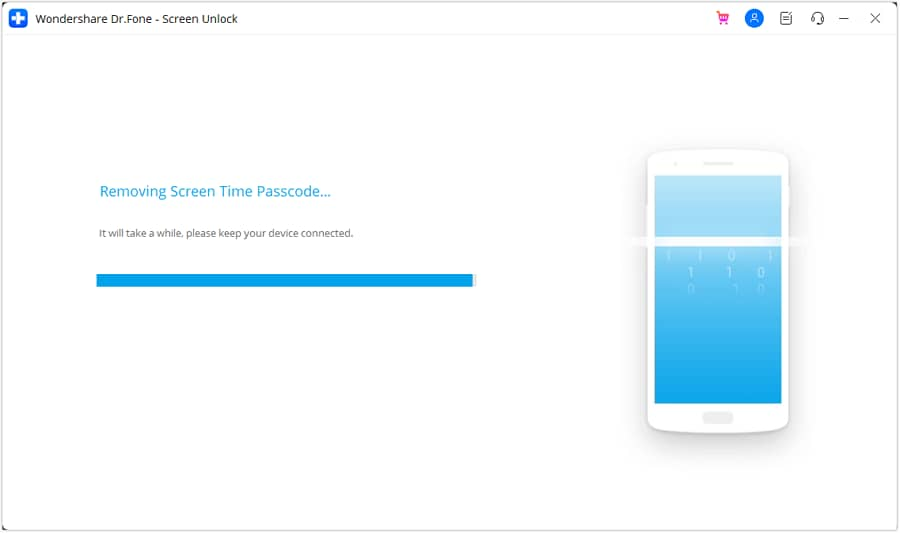
Étape 6: Une fois l'appareil déverrouillé, vous verrez le message d'achèvement. Cliquez sur « Terminé » pour conclure l'ensemble du processus.

Avez-vous vu à quel point il est facile de désactiver le temps d'écran sans code d'accès ? Dr.Fone peut être votre outil tout-en-un pour résoudre vos problèmes liés à iOS.
Conclusion
Fin de l'aventure ! Cet article explique comment contourner le code d'accès au temps d'écran. Nous avons ainsi découvert dix méthodes efficaces grâce à leurs guides étape par étape. Certaines méthodes peuvent ne pas être compatibles avec la version iOS de votre appareil. De plus, certaines méthodes peuvent affecter la fonctionnalité des applications de votre téléphone. Il est donc essentiel de bien choisir la méthode.
Toutefois, si vous souhaitez opter pour une méthode fiable et sans tracas, nous vous recommandons Dr.Fone - Screen Unlock (iOS). Vous n'avez pas besoin de suivre les étapes intimidantes. L'utilisation de cet outil est très simple, il suffit de quelques clics et le code d'accès au temps d'écran sera supprimé. Alors, téléchargez-la dès maintenant et utilisez vos applications préférées sans limite de temps.
Déverrouillage de l'iPhone
- Accéder à l'iPhone verrouillé
- 1. Réinitialiser l'iPhone verrouillé sans iTunes
- 3. Accéder à l'iPhone verrouillé
- 4. Réinitialiser l'iPhone verrouillé
- 5. Réinitialiser l'iPhone verrouillé
- 6. L'iPhone est désactivé
- 7. comment débloquer un iphone indisponible
- 8. Oublier le mot de passe des notes verrouillées
- 9. Déverrouiller le téléphone sans fil total
- 10. Avis sur le déverrouillage de doctorSIM
- Écran de verrouillage de l'iPhone
- 2. Déverrouiller un iPhone quand on a oublié le code
- 3. Déverrouiller l'iPhone oublié mot de passe
- 4. Écran de verrouillage de l'iPhone avec notifications
- 5. Supprimer le mot de passe de l'iPhone
- 6. Déverrouiller l'iPhone trouvé
- 8. Déverrouiller l'iPhone avec écran cassé
- 9. Déverrouiller l'iPhone avec iTunes
- 11. Déverrouiller l'iPhone en mode perdu
- 12. Déverrouiller l'iPhone désactivé sans iTunes
- 13. Déverrouiller l'iPhone sans mot de passe
- 15. Verrouiller les applications sur l'iPhone
- 16. Contourner le mot de passe de l'iPhone
- 17. Déverrouiller l'iPhone désactivé sans ordinateur
- 19. Déverrouiller l'iPhone 7/6 sans ordinateur
- 21. Réinitialiser le mot de passe de l'iPhone
- 22. L'iPhone a un mauvais ESN ou un IMEI sur la liste noire
- Supprimer le verrouillage iCloud
- 1. Supprimer iCloud de l'iPhone
- 2. Supprimer le verrouillage d'activation sans ID Apple
- 5. Vendre un iPhone verrouillé par iCloud
- 6. Déverrouiller l'iPhone verrouillé par iCloud
- Déverrouiller l'ID Apple
- 2. Obtenir l'ID Apple de quelqu'un sans mot de passe
- 3. Supprimer un ID Apple de l'iPhone
- 4. Supprimer l'ID Apple sans mot de passe
- 5. Réinitialiser les questions de sécurité de l'ID Apple
- 7. Créer un compte développeur Apple
- 8. Code de vérification de l'ID Apple
- 9. Changer l'ID Apple sur MacBook
- 10. Supprimer l'authentification à deux facteurs
- 11. Changer de pays dans l'App Store
- 12. Changer l'adresse e-mail de l'ID Apple
- 13. Créer un nouveau compte ID Apple
- 14. Changer l'ID Apple sur iPad
- 15. Changer le mot de passe de l'ID Apple
- 16. ID Apple non actif
- Supprimer le verrouillage de la carte SIM
- 3. Déverrouiller l'iPhone en ligne
- 8. Déverrouiller l'iPhone avec le code IMEI
- 12. Déverrouiller l'iPhone avec/sans carte SIM
- 16. Vérificateur d'IMEI pour iPhone
- 18. Téléphones Samsung de Verizon
- 19. Montre Apple et offres AT&T
- 21. Déverrouiller votre téléphone AT&T
- 22. Plans internationaux d'AT&T
- Déverrouiller l'iPhone MDM
- 2. Supprimer MDM de l'iPhone
- 3. Gestion à distance sur iPhone
- 5. MDM vs MAM
- 6. Meilleurs outils de contournement MDM
- 7. Gestion des appareils IoT
- 8. Gestion unifiée des terminaux
- 9. Logiciels de surveillance à distance
- 10. Gestion de la mobilité d'entreprise
- 11. Solutions MDM pour la gestion des appareils
- Déverrouiller le code de temps d'écran
- Déverrouiller la montre Apple
- ● Gérer/transférer/récupérer des données
- ● Déverrouiller l'écran/activer/verrouiller FRP
- ● Résoudre la plupart des problèmes iOS et Android
- Déverrouiller maintenant Déverrouiller maintenant Déverrouiller maintenant
















Blandine Moreau
staff Rédacteur